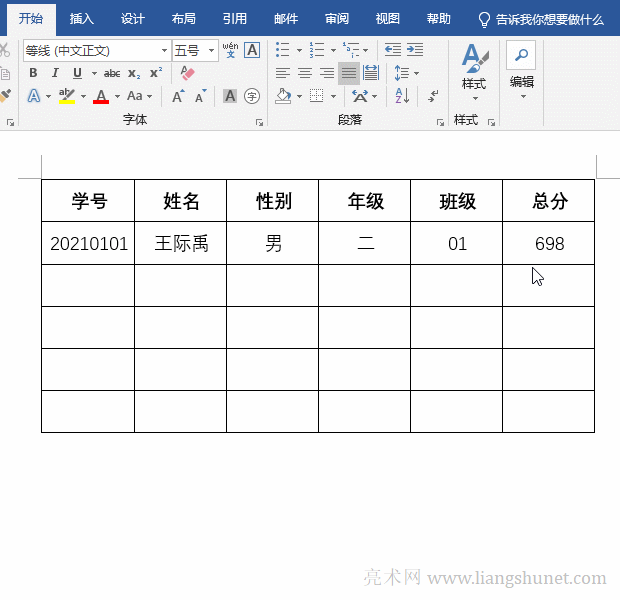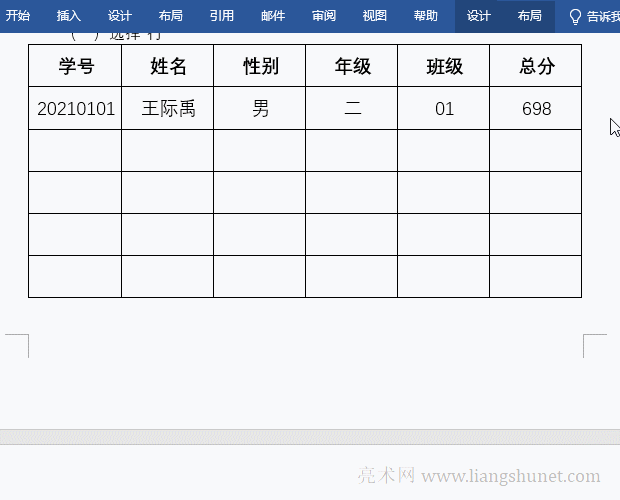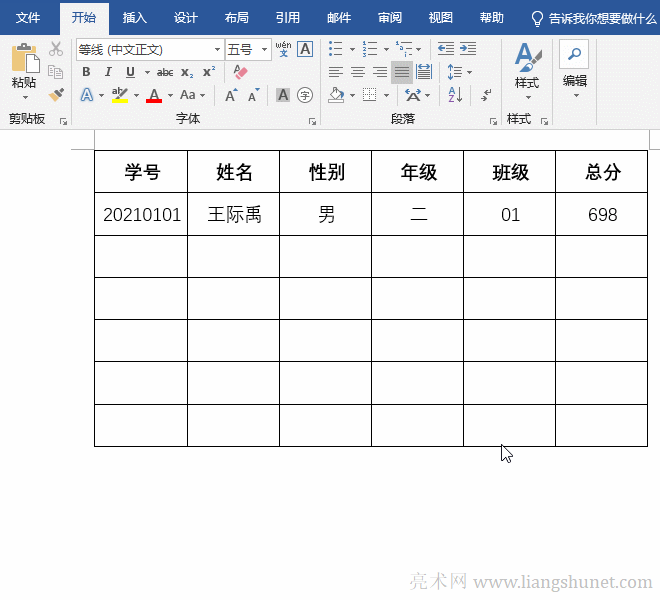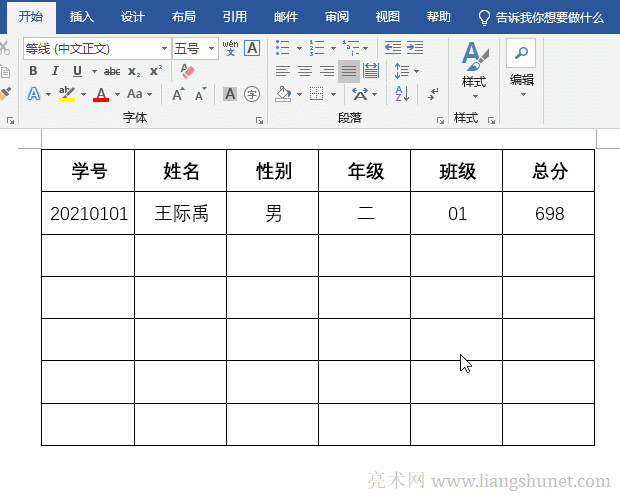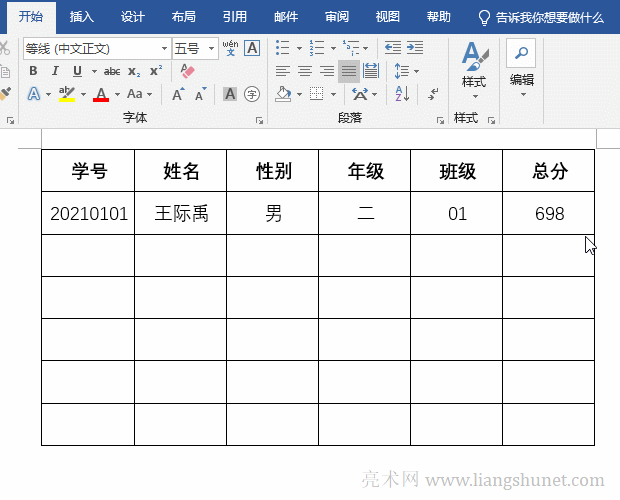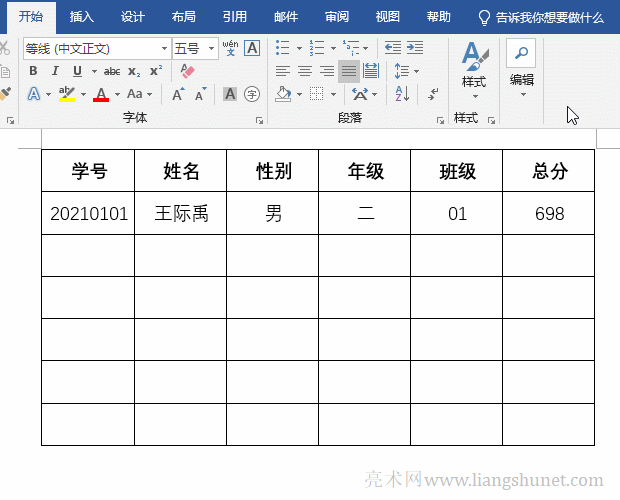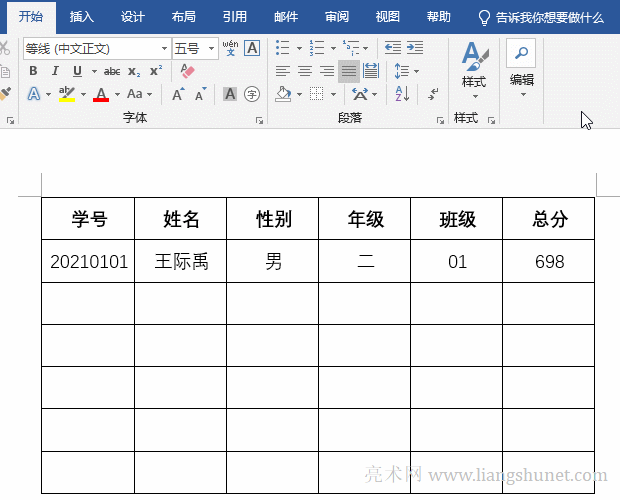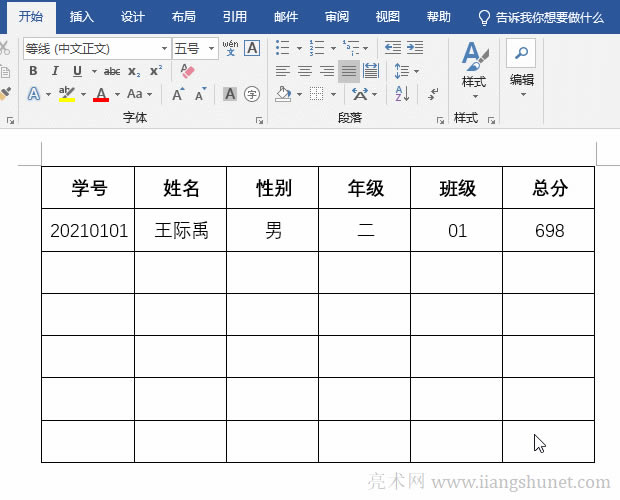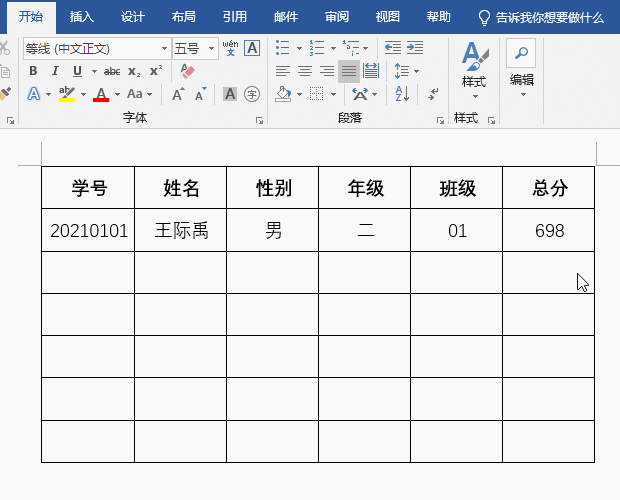Word 2016如何完成表格選擇、移動、復制與刪除
發布時間:2025-03-16 文章來源:xp下載站 瀏覽:
| 辦公軟件是指可以進行文字處理、表格制作、幻燈片制作、圖形圖像處理、簡單數據庫的處理等方面工作的軟件。目前辦公軟件朝著操作簡單化,功能細化等方向發展。辦公軟件的應用范圍很廣,大到社會統計,小到會議記錄,數字化的辦公,離不開辦公軟件的鼎力協助。另外,政府用的電子政務,稅務用的稅務系統,企業用的協同辦公軟件,這些都屬于辦公軟件。 一張表格就是一個整體,可以一次選中整個表格,包括表格中的內容。選中整個表格后,就可以移動、復制和刪除。就移動而言,既可以只在本頁內移動,也可以從一頁移到另一頁。復制表格也像復制普通文本一樣,既可以在本文檔內復制,又可以從一個文檔復制到另一個文檔。刪除表格既可以只刪除表格的所有內容,又可以把內容和表格一同刪除。 選中、移動、復制和刪除表格都是表格中的常規操作,應該熟練掌握。它們的具體方法十分簡單,基本看一看以下的步驟就會了。 一、Word選擇表格把鼠標移到表格上,其左上角立即出現一個小正方形,并在這個小正方形中有一個由雙箭頭組成的十字架,單擊這個圖標,則選中整個表格,演示如圖1所示:
圖1 二、Word移動表格(一)移動表格 把鼠標移到左上角的小圖標上,鼠標變成一個帶四個箭頭的十字架,按住左鍵并往下移動,表格被移動。圖中的虛線框正是表格被移動后的外邊框,到達目標位置后,放開左鍵,則表格被移到此處。演示如圖2所示:
圖2 注意:在 Word 2016 及以下版本中,如果表格超出了文檔頁面的寬度,第一次移動,表格并不會被移到目標位置,只是稍微被移動點,移動的同時把整個表格調到了頁面內,再次移動就會移到目標位置。 (二)表格不能移動 1、不能向上移動 右鍵表格,在彈出的菜單中選擇“表格屬性”,打開“表格屬性”窗口,選擇“表格”選項卡,選擇“環繞方式”下面的“環繞”,單擊“確定”,表格可以移動了。 2、不能向下移動 當表格跨頁時,即使把它的屬性設置為“文字環繞”,它也不能用鼠標向下移動,需要按回車才能。 提示:更多表格不能移動的問題,請參考《Word表格跨頁怎么重復標題行與如何使跨頁部分縮回上一頁,含不顯標題行、分頁斷開和整個表格跳到下頁》一文。 三、Word復制表格(一)復制整個表格 把鼠標指針移到表格上,單擊表格左上角的小圖標,選中要復制的表格,按 Ctrl + C 鍵復制,到目標位置(例如另一個文檔),按 Ctrl + V 鍵粘貼,整個表格被粘貼到目標位置,演示如圖3所示:
圖3 (二)僅復制文本 把鼠標指針移到表格上,單擊表格左上角的小圖標,選中整個表格,按 Ctrl + C 鍵復制,把光標定位到目標位置,單擊“粘貼”,在彈出的菜單中選擇“只保留文本”,僅整個表格的文本被粘貼到目標位置,操作步驟如圖4所示:
圖4 四、Word 刪除表格1、只刪除表格內容 選擇要刪除的表格,按 Delete 鍵,則表格的所有內容被刪除,演示如圖5所示:
圖5 2、Word刪除表格保留內容 選中表格,單擊“邊框”圖標右邊的小三角,選擇“無框線”,表格線已經不存在,只留下文字,演示如圖6所示:
圖6 Word2003 依次選擇“表格” → 表格屬性 → 邊框和底紋 → 無邊框。 3、刪除整個表格 方法一: 右鍵要刪除的表格,在彈出菜單中選擇“刪除表格”,則整個表格被刪除,演示如圖7所示:
圖7 方法二: 選中表格時,彈出一個小窗口,單擊“刪除”,在彈出下拉菜單中選擇“刪除表格”,整個表格也被刪除。演示如圖8所示:
圖8 方法三: 選中表格后,單擊“布局”選項卡,單擊“刪除”,在彈出下拉菜單中選擇“刪除表格”,整個表格也被刪除。演示如圖9所示:
圖9 4、只刪除表格樣式 選中表格后,選擇“開始”選項卡,單擊“字體”組的“清除”圖標,則表格的樣式被清除,演示如圖10所示:
圖10 Office辦公軟件是辦公的第一選擇,這個地球人都知道。 |